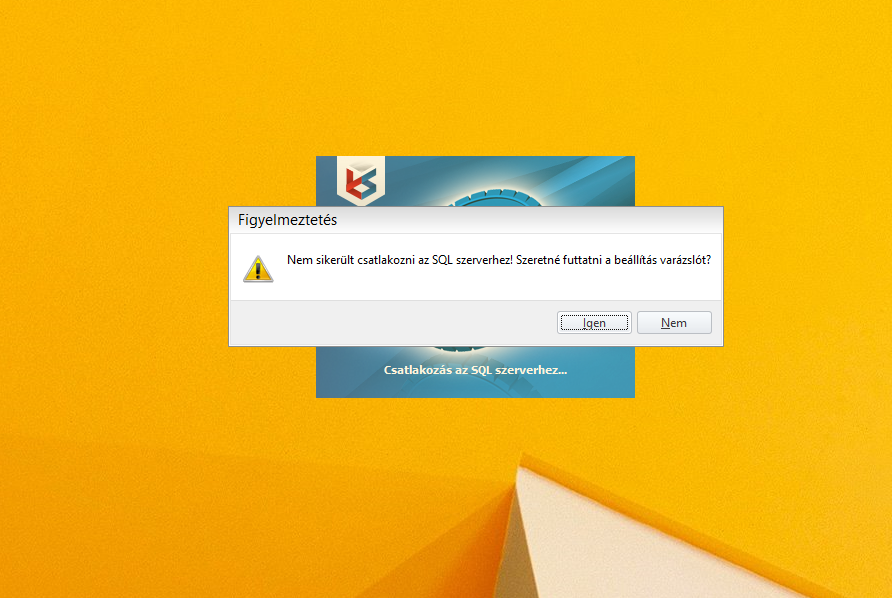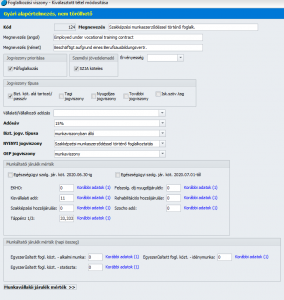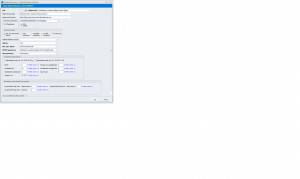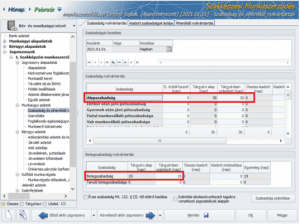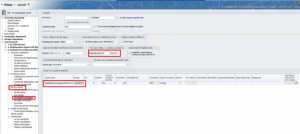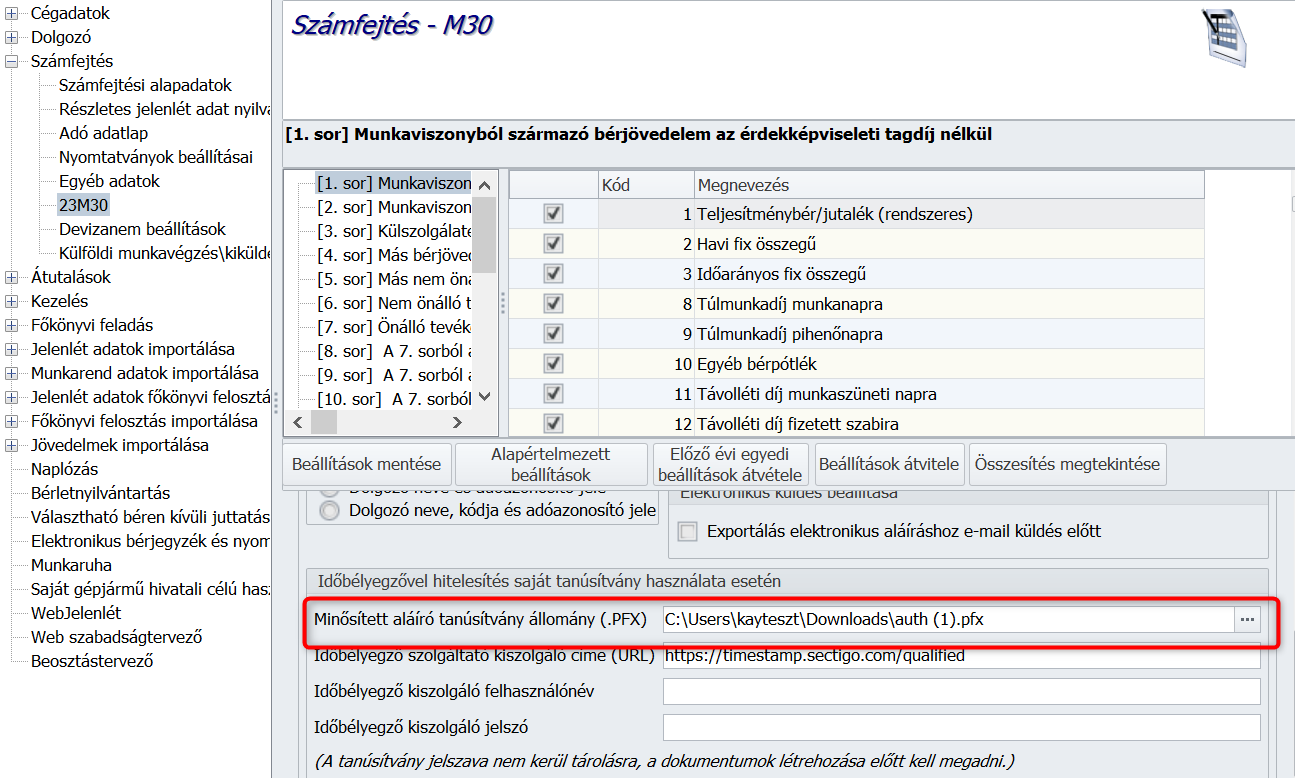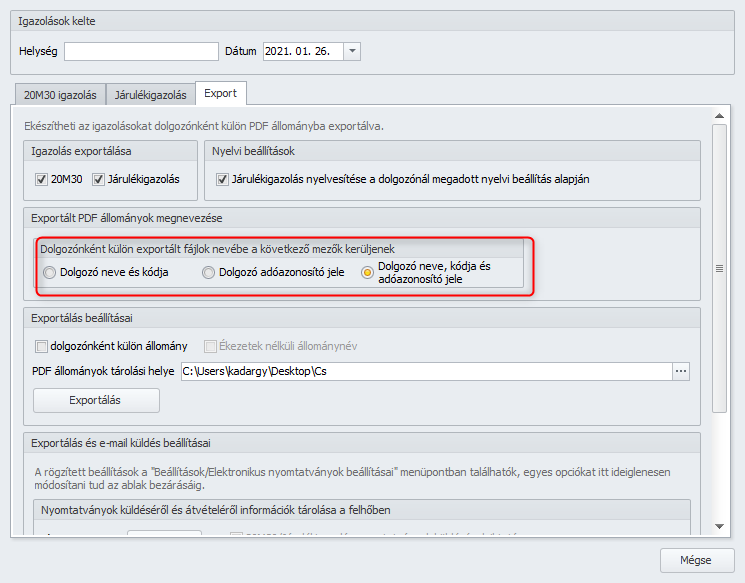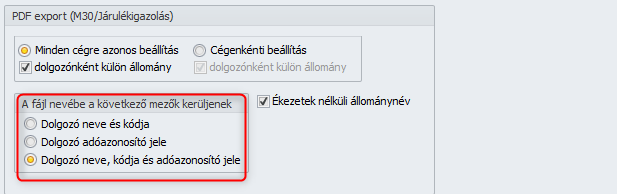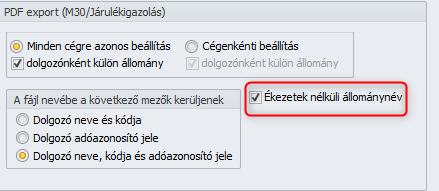A Bérprogram több különböző lehetőséget biztosít a teljes bizonyító erejű M30 dokumentum előállítására, amelyről a jogszabály az alábbiak szerint rendelkezik:
A polgári perrendtartásról szóló 2016. évi CXXX törvény (Pp.) szerint akkor teljes bizonyító erejű a magánokirat, ha az elektronikus okiraton az aláíró a minősített vagy minősített tanúsítványon alapuló fokozott biztonságú elektronikus aláírását vagy bélyegzőjét helyezte el, és ha jogszabály úgy rendelkezik – azon időbélyegzőt helyez el. Teljes bizonyító erejű magánokirat továbbá, ha az elektronikus okiratot az aláíró a Kormány rendeletében meghatározott azonosításra visszavezetett dokumentumhitelesítés szolgáltatással hitelesíti.
Fontos tudni!
Felhívjuk Felhasználóink figyelmét arra, hogy ahhoz, hogy az elektonikus úton kiküldött M30 igazolás teljes bizonyító erejű magánokiratnak minősüljön, A Felhasználónak
- saját aláíróprogrammal, vagy
- saját tanúsítvánnyal kell rendelkeznie, illetve
- az M30 igazolásokat hitelesíthetők a kormányzati AVDH (ügyféli azonosításra visszavezetett dokumentumhitelesítés) szolgáltatás használatával is.
Mindezekről a lényeges információk a következők:
I. Saját aláíróprogram használata
Amennyiben a Bérprogram felhasználója rendelkezik olyan aláíróprogrammal, amely képes minősített tanúsítvánnyal ellátni PDF dokumentumokat, a Bérprogram az M30 nyomtatványokat egy kiválasztott mappába helyezi el, ahol megtörténhet az aláírás, majd azt követően az e-mailben továbbítás a munkavállalók felé. A dokumentumok jelszavas védelemmel ellátására ebben az esetben nincs lehetőség, mert az olyan utólagos tartalmi változás, amellyel a dokumentum hitelessége megszűnik.
Az elektronikus aláíráshoz exportálás a Beállítások/Számfejtés menüpontban állítható be:

Az exportálás bejelölése után az M30 dokumentumok az Adatszolgáltatások/NAV felé/23M30 menüpontban érhetők el, itt lehetőség van a PDF tárolási útvonal ellenőrzésére és módosítására, valamint a felhős beállítások kezelésére.

Az exportálás befejeződése után aktívvá válik az Aláírt PDF nyomtatványok küldése e-mailben gomb. A kiexportált dokumentumok elektronikus aláírása után erre a gombra kattintva történik meg az igazolások csoportos kiküldése.
II. Dokumentumhitelesítés AVDH használatával
A NAV szakmai véleménye szerint az M30 dokumentumok teljes bizonyító erejűen hitelesíthetők a kormányzati AVDH (ügyféli azonosításra visszavezetett dokumentumhitelesítés) szolgáltatás használatával.
A Pp. 325. § (1) bekezdés g) pontja értelmében az elektronikus okirat a Kormány rendeletében meghatározott azonosításra visszavezetett dokumentumhitelesítés szolgáltatással, így AVDH használatával is hitelesíthető, figyelemmel arra, hogy a kiállított elektronikus dokumentumból egyértelműen kiderül, hogy az kitől származik, továbbá a rendszer a hitelesítés időpontját is rögzíti.
Amennyiben a Kulcs-Bér program felhasználója rendelkezik olyan regisztrációval, amely a cégjogi szabályoknak megfelelően azonosítja a dokumentumot kiállító személyt, a hitelesítés menete megegyezik a saját aláíróprogram használatával, a dokumentumokat a kiválasztott mappába mentés és hitelesítés után lehet csoportosan e-mailben továbbítani a munkavállalóknak.
Bővebb tájékoztatás az alábbi kormányzati oldalon érhető el a díjmentes ügyféli azonosításra visszavezetett dokumentumhitelesítésről:
https://szeusz.gov.hu/szeusz/avdh
III. Dokumentumhitelesítés saját tanúsítvánnyal
Amennyiben a Bérprogram felhasználója rendelkezik olyan PFX formátumú X.509 tanúsítvánnyal, amely megfelel a jogszabály által előírt teljes bizonyító erejű feltételnek, minősített vagy minősített tanúsítványon alapuló fokozott biztonságú elektronikus aláírásra alkalmas, a Bérprogram lehetővé teszi a tanúsítvány elektronikus aláíráshoz történő használatát. A tárolt tanúsítvány elérési útvonala és jelszava a Beállítások/Elektronikus bérjegyzék és nyomtatványok menüpontban állítható be:

Az időbélyegző kiszolgáló előfizetéssel ugyancsak a felhasználónak kell rendelkezni, az ahhoz tartozó URL, (továbbá, ha hitelesítést igényel, akkor a felhasználónév és jelszó) a Beállítások/Számfejtés beállításai/23M30 menüpontban találhatók:

A saját aláíróprogram vagy az AVDH használatához képest lényeges különbség a saját tanúsítvány használatakor, hogy a Bérprogram a felhasználó saját tanúsítványának és időbélyegzőjének használta esetén lehetővé teszi a dokumentum jelszavas védelmét is az Elektronikus bérjegyzékhez hasonló módon.